- 系统
- 教程
- 软件
- 安卓
时间:2020-10-26 来源:u小马 访问:次
如何免费升级正版Win10 2009系统?Windows10正版已经发售了一段时间了,越来越多的普通用户已经能够接受Windows系统了。我们知道新电脑默认预装正版Win10系统,虽然Win10系统版本一直在不断更新升级中,但是却有很多Win10用户不懂得更新。今天在这里小编就为大家介绍一下免费升级正版Win10 2009系统的方法教程,希望大家会喜欢。
访问:
免费升级正版Win10 2009系统的方法:
升级须知:
1、身体有障碍用户可以通过win10辅助技术来免费升级正版win10,微软已经公布结束日期是2017年12月31日,大家尽快升级
2、必须是win7 sp1或win8.1永久激活版,升级win10后才能永久激活,如果是win8.1 180天期限升级后也是180天,到时候依然需要用工具每180天激活一次,所以建议从win7 sp1永久激活版来升级
3、升级后的版本:win7 sp1/win8.1家庭版对应win10家庭版,win7 sp1/win8.1专业版、旗舰版对应win10专业版,企业版不支持,32位对应32位,64位对应64位
4、在线升级是无损的,会保留原来的文件,桌面上的文件不会被删除,但是升级时间非常久,一小时到两小时甚至更久,还是建议大家备份好重要的文件
一、升级准备工作
1、做好重要文件的备份
2、保证电源接通状态,保证网络连接状态
3、C盘要有足够的空间,需要有16G以上的可用空间
4、win10辅助升级工具:win10易升下载最新版
官网原版Windows 10下载(20H2)
Win10 Version 2009(简体中文Pro X86)
thunder://QUFodHRwOi8veHQud2luMTBjb20uY29tL2NuX3dpbmRvd3NfMTBfYnVzaW5lc3NfZWRpdGlvbnNfdmVyc2lvbl8yMGgyX3g4Nl9kdmRfNjNhNWRjMTQuaXNvWlo=
Win10 Version 2009(简体中文Pro X64)
thunder://QUFodHRwOi8veHQud2luMTBjb20uY29tL2NuX3dpbmRvd3NfMTBfYnVzaW5lc3NfZWRpdGlvbnNfdmVyc2lvbl8yMGgyX3g2NF9kdmRfZjk3ODY2NGYuaXNvWlo=
二、win10正版升级步骤如下
1、百度搜索“win10辅助升级”,或者直接进入这个地址https://www.microsoft.com/zh-cn/accessibility/windows10upgrade;
2、进到这个界面,点击“立即升级”下载升级工具,底下有个常见问题,告诉用户现在还可以通过辅助技术免费升级win10;
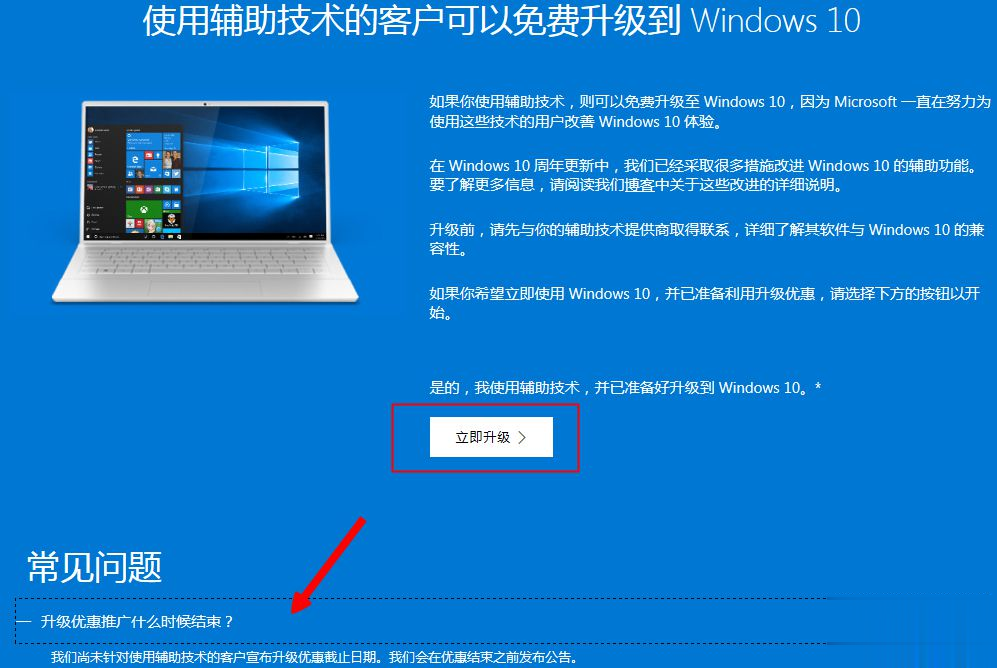
3、选择下载位置,可以下载到桌面,这个其实就是“Windows 10易升”,双击它会先进行工具的安装并创建快捷方式;
4、打开Windows 10易升,阅读许可条款,点击“接受”;
5、执行电脑兼容性和安装环境的检测,比如检查CPU、内存、硬盘空间是否符合要求,没问题之后点击“下一步”;
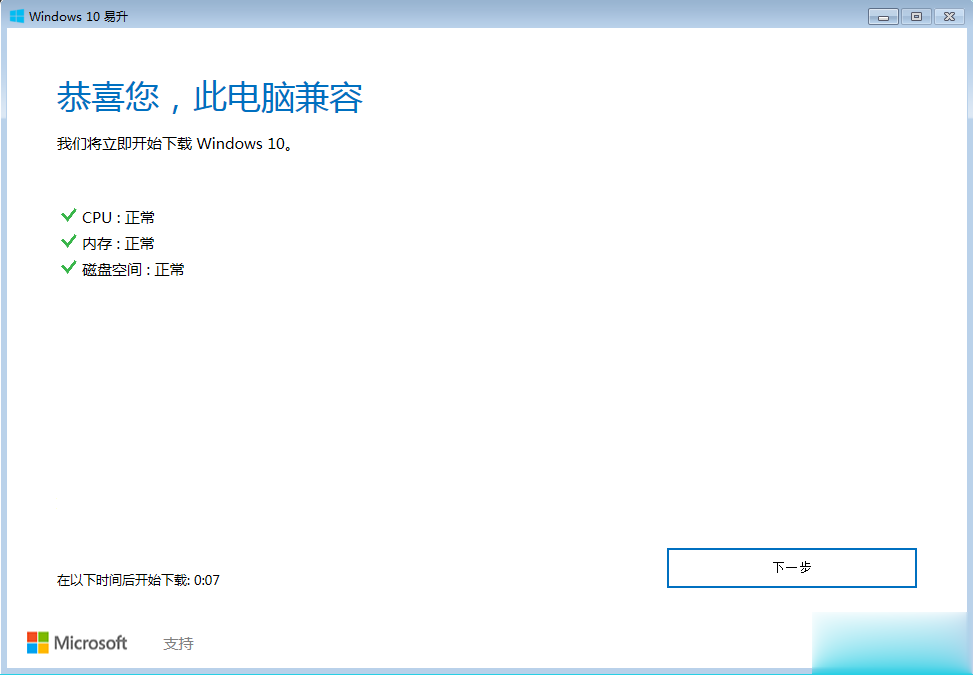
6、进入“正在准备升级”过程,先执行下载Windows10升级包的过程,需要一点时间;
7、Windows 10下载完成后,先执行文件的完整性验证,然后再进行安装Windows 10过程,通过百分比显示安装进度;
8、Windows 10组件安装完成后,提示升级已准备就绪,点击立即重新启动,如果没有点击,会在30分钟后自动重启进入安装,也就是说这个升级过程是自动的;
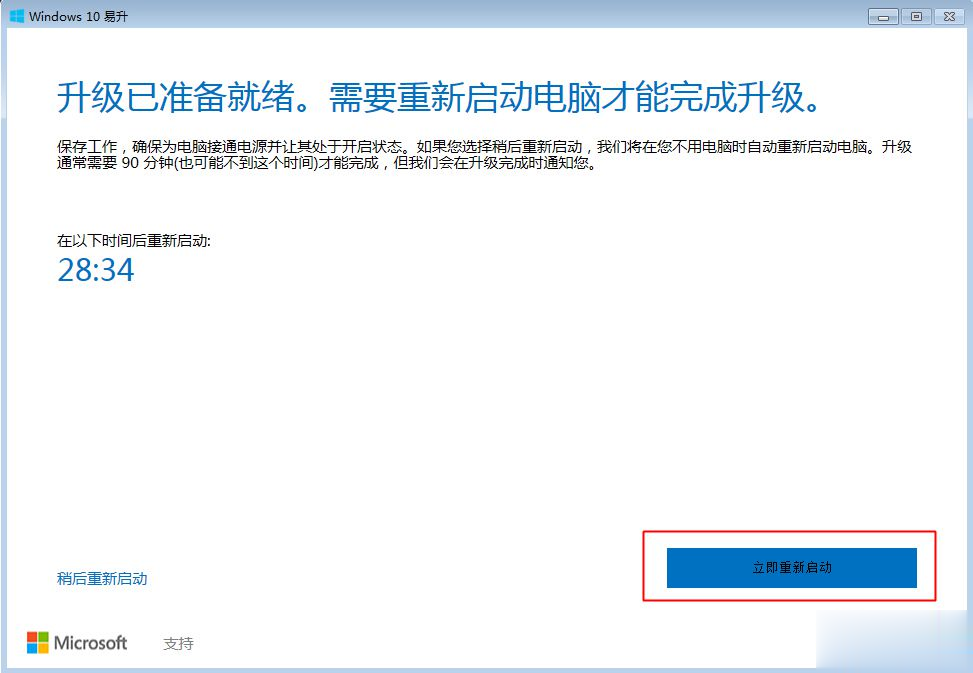
9、电脑重新启动进入这个界面,出现了Windows 10的启动图标;
10、由于这个方式安装的是正版win10第一个正式版,所以需要进行版本更新,要下载补丁更新到当前最新的版本,现在是1709最新版,这个过程需要很长时间,需要耐心等待,基本上可以把电脑仍一边;
11、更新完成后,进入这个界面,显示之前win7或win8.1的系统帐户,点击下一步;
12、接下来就是Win10正版系统的配置过程,有多个选项需要你选择,自己看着办,一般默认都是接受或直接下一步的;
13、设置好之后,又要进入win10正版系统的配置过程,这个也需要一段时间;
14、这个过程会出现一些诗句,并提示你不要关闭电脑,表示win10正版升级即将完成;
15、最后启动进入Windows10桌面,显示这个界面,感谢你更新到最新版Windows10,点击退出;
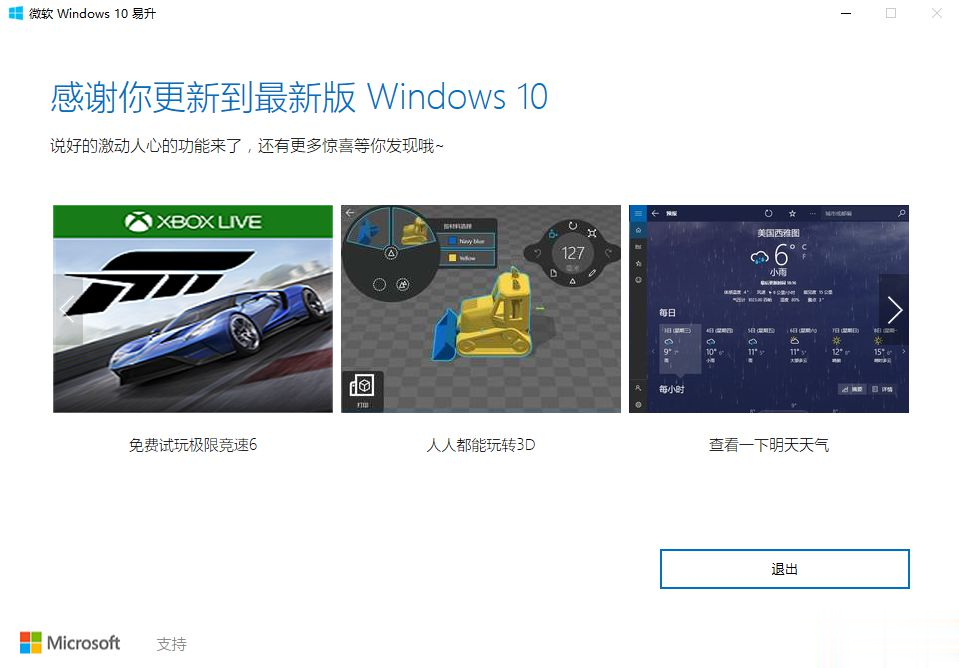
16、依次点击开始—设置—更新和安全—激活,查看激活状态,系统城小编之前是win7 sp1旗舰版永久激活版,升级后是win10专业版,并提示已使用数字许可证激活,表示已经自动激活了,win10正版升级完成。
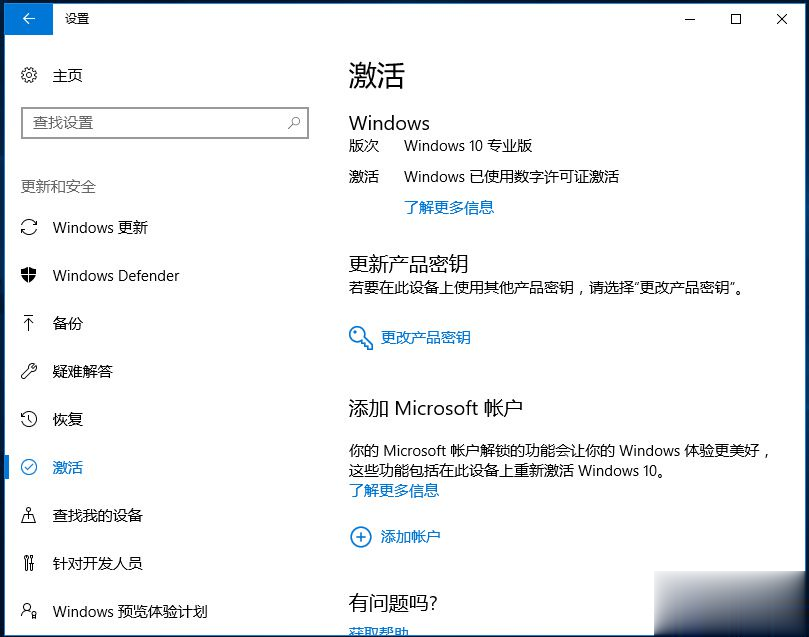
以上介绍的内容就是关于免费升级正版Win10 2009系统的具体操作方法,不知道大家学会了没有,如果你也遇到了这样的问题的话可以按照小编的方法自己尝试一下,希望可以帮助大家解决问题,谢谢!!想要了解更多的Windows10技巧请关注Win10镜像官网~~~





